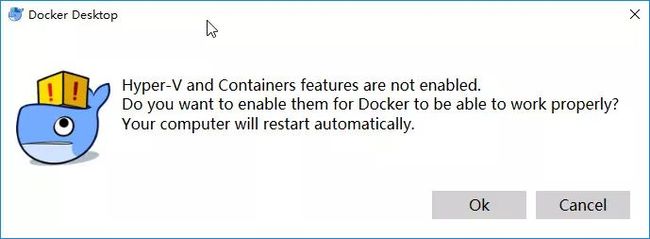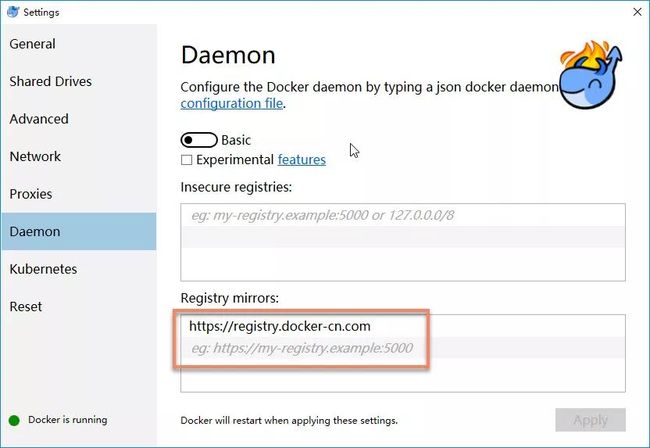一、关于 PHP 集成开发环境的选择
1、PHP开发环境操作系统的选择
PHP 运行环境从操作系统上来说肯定是 Linux 最好,在生产环境的服务器中都是使用 Linux 系统。但是 Linux 日常使用软件不够丰富,只能做为开发使用,Linux 中的桌面版比如 Ubuntu、深度的 Deepin 做为软件开发使用时也有人称之为免费版的 MacOS,当然,反过来看用 Linux 做开发使用不能安装一些娱乐软件特别是游戏等软件,可以更好的把注意力集中在开发上,也可以算是优点吧。日常做开发 MacOS 系统软件丰富,对 PHP 支持友好,可以获得完整的开发体验,能很好的兼顾日常应用和软件开发。Windows 对 PHP 运行环境兼容性差,但是占用率高,学习成本低,软件丰富,日常办公等应用方便。
2、图形化管理界面的集成环境
(1)常见有的 XAMPP 、phpStudy 等,推荐使用 宝塔面板(http://www.bt.cn),有Linux 版和 Windows 版,可用于线下,也可用于线上,安装成功后默认就会安装一个 apache 服务、端口888,运行 web 管理面板,可以很方便的管理 php 运行环境。
(2)集成了许多PHP相关软件包的安装脚本,在线下载编译安装,相对比较可靠,可用于生产环境。例如:OneinStack(https://oneinstack.com/),只能用于Linux 系统,安装时可自由选择各个软件及版本。
3、Laravel Homestead
Vagrant 是一个部署虚拟机环境的工具,使用Ruby开发,可以创建、配置、管理、自动安装、打包及分发虚拟机。常见的虚拟机有 VirtualBox、VMWare 以及 Micrsoft 的 Hyper-V,但是只有 VirtualBox 是开源的,并且是免费的。早期 Vagrant 只支持 VirtualBox,后来才加入了 VMWare,Parallels,Hyper-V 的支持,最常见的还是 Vagrant + VirtualBox 组合。Laravel Homestead 就是一个打包好各种 Laravel 开发所需软件和工具的 Vagrant 盒子,也是 Laravel 推荐的开发环境,具体安装见官方文档:
中文文档 英文文档。
https://learnku.com/docs/laravel/5.8/homestead/3882
https://laravelacademy.org/post/9530.html
https://laravel.com/docs/5.7/homestead
4、Laradock
Laradock是 laravel + docker的缩写,最早是为 laravel 打造的,现在已成为广泛使用的一套基于 Docker 的 PHP 开发环境,提供了多个预先配置和打包的 Docker 镜像。
5、Vagrant 还是 Laradock ?
这个选择其实就是传统的虚拟机和 Docker 之间的选择,虚拟机是硬件级的,就像一台独立的计算机一样,可以实现完整的 Linux 系统体验,相比 Docker 而言兼容性较好。Docker 是服务容器,就像“沙箱”一样,是运行于操作系统之上的,系统隔离的,相对于虚拟机而言 Docker 性能损失较少。在网络服务器中使用的那些 VPS、云主机基本都是虚拟机,在这些云主机中是可以部署 Docker 的,因此如果开发环境部署了 Docker ,很容易迁移到生产环境。
二、Win10中 Laradock 安装前的准备
1、确认软硬件环境满足要求:
64位的Windows 10 Pro专业版,Enterprise企业版或Education教育版(1607周年更新,Build 14393或更高版本)
在 BIOS 开启硬件虚拟化:Virtualization is enabled
CPU 支持 SLAT 功能
4G以上的内存
官方文档见:
https://docs.docker.com/docker-for-windows/install/
(1)在系统桌面“此电脑”上按右键,打开 属性,可以确认系统的版本、内存大小。要求系统必须是64位的 Win10,不能用家庭版,内存4G以上。如下图所示:
如果是 Win10 以下版本就需要下载Docker Toolbox工具再安装,也就不能用 Hyper-V 虚拟机,而是安装 Oracle VirtualBox 虚拟机。
(2)打开 任务管理器 ,切换到 性能 ,查看 CPU ,如果在 虚拟化 旁显示 已启用 ,则说明 CPU 主板 BIOS 都是支持虚拟化的,并且已经开启,可以使用。
2、如果虚拟化未启用,进一步确认是 CPU不支持,还是主板 BIOS 中未开启。
2.1、CPU是否支持 SLAT 功能,一般可用 CPU-Z 软件查看指令集,Intel 的 CPU 看有没有 VT-X 这个指令集,AMD 的 CPU 看有没有 AMD-V 指令集。或者 根据 CPU 型号,如果是 Intel 的访问 Intel ARK ,如果是AMD 的 CPU 访问desktop CPU page,查看自己的 CUP 型号,如果 INTEL 的具有 Intel® VT-x with Extended Page Tables (EPT) 功能,AMD的具有 AMD Virtualization Technology 功能,说明此CPU是具备 SLAT 虚拟化技术的。
2.2、进入 BIOS 查看是否有 Virtualization Technology(VT) 虚拟化技术的相关选项,不同的主板略有差异,通常在电脑启动时按 F2 ,进入 bios 菜单中 advanced(高级)—— CPU configuration(处理器配置)—— Intel(R) Virtualization teachnology (虚拟化技术),设置为 Eenabled 即可。
完成了以上两步之后,再次打开 任务管理器 ,切换到 性能 ,查看 CPU 是否已开启虚拟化。
3、确认没有安装过虚拟机软件,如VMware Workstation 、Virtual Box 等,如果安装过一定要将其卸载,否则可能会出现冲突,因为 Win10 中安装 docker 时会启用Winn10 自带的 Hyper-V 虚拟机。
4、下载 Docker 进行安装,因网络问题,下载可能比较慢。
https://download.docker.com/win/stable/Docker+for+Windows+Installer.exe
三、Win10中安装 Docker
1、运行下载的 Docker 安装程序,在如下界面中,默认会使用 Linux 容器。第二个选项是使用 windows 容器,一定不要勾选,因为我们安装 Docker的目的是为了使用 Laradock 配置 PHP 环境,Laradock需要在Linux 中安装,如果使用了 Windows 容器,那 Docker 中就只能安装 Windows 的软件了。
2、在安装过程中最好退出 360安全卫士 类软件,如果出现被拦截情况,要 允许操作。
3、安装完成,点 Close and log out ,会注销系统,然后重新登录系统。
4、重新进入桌面后,会出现如下提示,点击 OK ,系统重启并安装 Hyper-V 虚拟机。.................
5、系统重启之后,在右下角通知栏就会出现一个 Docker 的小图标,会显示 Docker desktop is runing,说明Docker 已成功运行了。在图标上按右键,选择 Settings ,切换到 Advanced ,如下图:
可以看到,Docker 实际上是启用了一个虚拟机,虚拟磁盘文件名称是:MobyLinuxVM.vhdx,宿主机CPU 一共4核,给虚拟机分配了 2核,内存分配了2G。现在打开 Hyper-V 管理器,能看到名称为 MobyLinuxVM 的虚拟机正在运行。也就是说,Docker 在 Windows 中,先运行了个定制的轻量的 Linux 虚拟机,再在这个虚拟机中运行各种功能的Docker容器。如图:
6、将 Docker 设置切换到 Daemon ,在 Registry mirrors 中填入国内的 Docker 镜像加速地址:https://registry.docker-cn.com 。如果有阿里云的账号,也可以申请一个阿里云的 Docker 容器加速器。
7、如下图,选择要共享的盘,挂载宿主机的目录。
挂载目录也可以使用 docker run -v 或 mount 命令。图中给出的 PowerShell 命令: docker run --rm -v c:/Users:/data alpine ls /data 只是示例,不明白意思的不要随便运行。
四、测试 Docker
1、在开始菜单图标上按右键,打开 Windows Shell ,输入以下命令查看 Docker 版本:
#查看docker版本信息
docker version#检查Docker,Compose和Machine的版本
docker --version
docker-compose --version
docker-machine --version
2、在windows shell 中运行下面的命令,将镜像文件从仓库抓取到本地。hello-world 是官方的一个最基本的镜像,只有1.85kB
docker pull library/hello-world#显示结果:Using default tag: latestlatest: Pulling from library/hello-world1b930d010525: Pull completeDigest: sha256:2557e3c07ed1e38f26e389462d03ed943586f744621577a99efb77324b0fe535Status: Downloaded newer image for hello-world:latest
3、查看宿主机上的镜像
docker images#显示结果:REPOSITORY TAG IMAGE ID CREATED SIZEhello-world latest fce289e99eb9 6 weeks ago 1.84kB
4、运行这个镜像,如能正常显示说明信息,表示 Docker 运行正常。
docker run hello-world#显示结果:Hello from Docker!This message shows that your installation appears to be working correctly....
5、查看容器 ,注意容器 ID
docker ps -a#显示结果:CONTAINER ID IMAGE COMMAND CREATED STATUS PORTS NAMESf657e13f1a25 hello-world "/hello" 13 minutes ago Exited (0) 13 minutes ago brave_morse
6、删除容器(如果要删除镜像先要删除容器)
docker rm f657e13f1a257、删除刚下载的镜像:
docker rmi hello-world#显示结果:Untagged: hello-world:latest
...
至此,测试结束,Docker 运行正常。
五、安装 Laradock
参考官方文档:
https://laradock-docs.linganmin.cn/zh/getting-started/
1、下载或克隆 Laradock 项目到本地,例如,打开 Windows Shell ,进入C:\WWW 目录中,运行 git 命令:
git clone https://github.com/laradock/laradock.git2、进入 laradock 文件夹并复制 env-example 为 .env,mysql 配置 账号密码在 .env 中,可修改。
cd laradockcp env-example .env
3、修改 .env 文件,启用 xDebug。默认的 .env 文件没有启用 xDebug 。
(1)现在打开 .env 文件,搜索 XDEBUG ,将 WORKSPACE_INSTALL_XDEBUG 设置为 true ,将 PHP_FPM_INSTALL_XDEBUG 设置为 true 。
(2)打开 laradock/workspace/xdebug.ini 和 laradock/php-fpm/xdebug.ini 修改以下配置:
...xdebug.remote_autostart = 1xdebug.remote_enable = 1xdebug.cli_color = 1...
这样修改配置之后,在构建环境时就会在 php-fpm 和 workspace 两个容器中安装 XDEBUG ,
详见官方文档:
http://laradock.io/documentation/#install-xdebug
4、运行 docker-compose 来构建环境:
docker-compose up -d mysqldocker-compose up -d nginx
以上命令就会构建 mysql 两个容器,nginx 同时还会自动构建 docker php-fpm 和 workspace 三个容器。
由于网络原因,时间可能会比较长,因为 Laradock 中的 linux 软件源都是默认的,并没有为国内网络优化。在github 上也有国内做的修改版的,使用了国内的软件源。不过一般在云主机中网络条件都比较好,安装时会比本地安装要快。如果因为网络原因构建不成功,那就重新运行一次命令。我本人在本地安装时用了3个多小时。
5、构建其它可选容器
docker-compose up -d redis beanstalkd phpmyadmin6、至此,Laradoc 环境已经构建完成,以后在 Win10 系统每次开机重启后,会自动启动 Docker ,只要打开 PowerShell 切换到 Laradoc 目录,运行上述第4条的两个命令即可启动相应的容器服务。有些情况下开机自动启动的 Docker 中会因为端口占用而使 MySql 服务启动失败,一般退出 Docker ,再重新启动 Docker ,再启动容器。
---待续---
为技术披上艺术的嫁衣,融在教育的生命中!